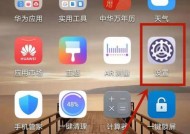电脑怎么录制说话视频声音?使用什么软件?
- 电器常识
- 2025-03-28
- 13
- 更新:2025-03-27 00:54:46
在这个数字化和多媒体的时代,视频录制已经变得非常普遍,无论是进行在线教育、录制教程、还是制作个人视频日志,都非常需要能够捕捉到声音和画面的工具。电脑如何录制说话视频声音呢?使用什么样的软件能够达到满意的效果?这正是本文将要探讨的。
开始录制前的准备
在开始录制之前,我们首先需要一些基础的设备和软件准备。硬件方面,需要一个运行稳定、性能足够的电脑,一个带有麦克风的摄像头。软件方面,则是选择一个合适的视频录制软件。只有准备完善,才能确保录制过程的顺利。

在继续之前,需要明确我们的核心关键词是“电脑视频录制”和“录音软件”。我们将围绕这些关键词展开文章,确保内容紧密围绕主题,同时提供实际操作步骤。

选择合适的视频录制软件
市场上有许多视频录制软件,从免费到专业级别的都有。对于大部分用户来说,免费且功能齐全的软件已经足够使用。下面将介绍几款主流的视频录制软件,并详细说明如何使用它们。
使用OBSStudio进行视频录制
OBSStudio(OpenBroadcasterSoftware)是一款免费且开源的视频录制软件,其强大的功能使其成为许多年轻人的首选。
步骤一:访问OBS官网下载并安装OBSStudio。
步骤二:打开软件后,点击左上角的“源”按钮,添加你需要录制的内容,如摄像头、屏幕或特定窗口。
步骤三:点击“设置”按钮,进入音频设置,确保你的麦克风已经选中,调整好音量大小。
步骤四:切换到“输出”选项卡,设置录制质量,选择输出格式及录制路径。
步骤五:点击“开始录制”按钮开始录制。录制结束后,点击“停止录制”即可。
使用Bandicam录制电脑屏幕和声音
Bandicam是另一款受用户好评的视频录制软件,它特别适合录制游戏画面和网络课程。
步骤一:前往Bandicam官网下载并安装软件。
步骤二:打开Bandicam,选择录制模式,可选屏幕录制或游戏录制。
步骤三:按F10键开始录制,再次按F10键停止。录制的视频会自动保存到指定路径。
使用Windows10自带的XboxGameBar录制
对于Windows10用户来说,可以利用系统内置的XboxGameBar来录制视频。
步骤一:打开需要录制的程序或游戏。
步骤二:按下Win+G键打开XboxGameBar。
步骤三:点击“开始录制”按钮即可开始录制,再次点击停止录制。

录制过程中的注意事项
在使用以上软件进行录制时,有几个事项需要特别注意:
检查麦克风:确保麦克风工作正常,没有杂音干扰。
选择合适的分辨率和帧率:根据电脑性能和视频需求选择合适的录制参数。
设置输出格式:常见的输出格式有MP4或AVI,MP4兼容性更广泛。
定期清理磁盘空间:录制视频会占用大量存储空间,确保磁盘有足够的剩余空间。
电脑视频录制的进阶技巧
对于有一定技术要求的用户来说,以下技巧可以帮助你更专业地进行视频录制:
使用外置麦克风:外置麦克风能提供更清晰的录音质量。
后期编辑:录制完成后,使用视频编辑软件进行剪辑、添加字幕和背景音乐。
画面和声音的同步:在录制时保持画面和声音的同步,避免后期对口型时的困扰。
结语
电脑视频录制并不复杂,只要掌握了正确的软件和方法,每个人都可以轻松上手。通过本文的介绍,你已经了解了如何使用几款流行的视频录制软件,以及在录制过程中需要注意的事项。希望这些信息能够帮助你在未来的视频制作中取得更好的效果。
[请阅读更多关于录制视频的技巧和建议](https://www.baidu.com)
上一篇:电脑无故自动关机是什么问题?
下一篇:华为笔记本连接线使用方法是什么?